win10如何快速转换电子书格式 mobi转换为epub
1、打开百度搜索引擎,
输入【calibre】并搜索,
注意打开第二个页面,即官网的下载页。
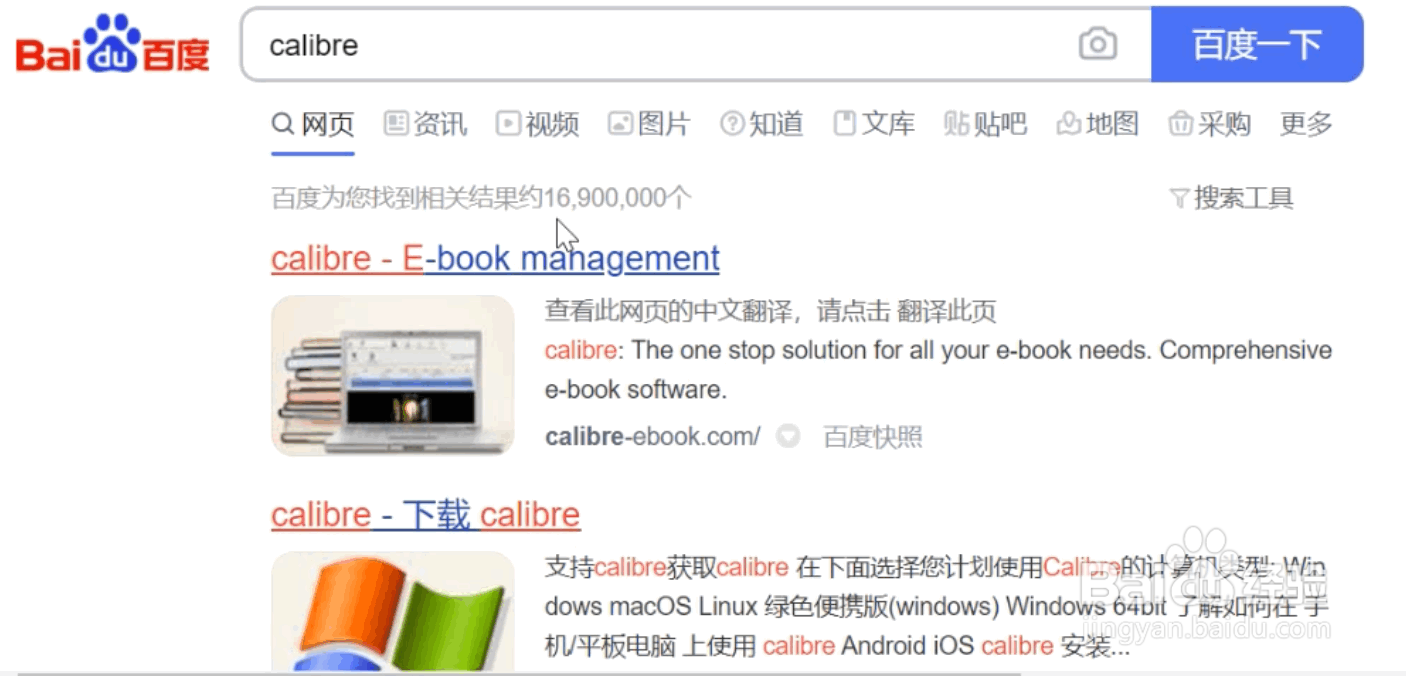
2、在页面选择【Windows】的系统版本

3、可以看到一个【下载calibre】的字体颜色为深紫色,
我们点击并完成下载。
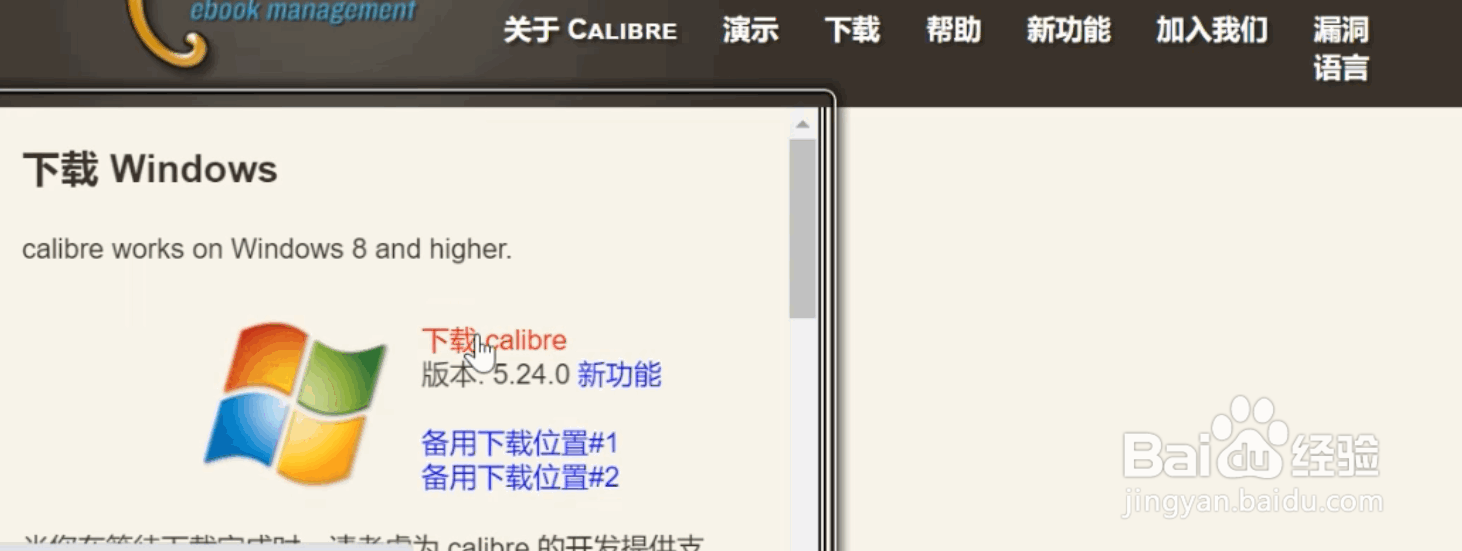
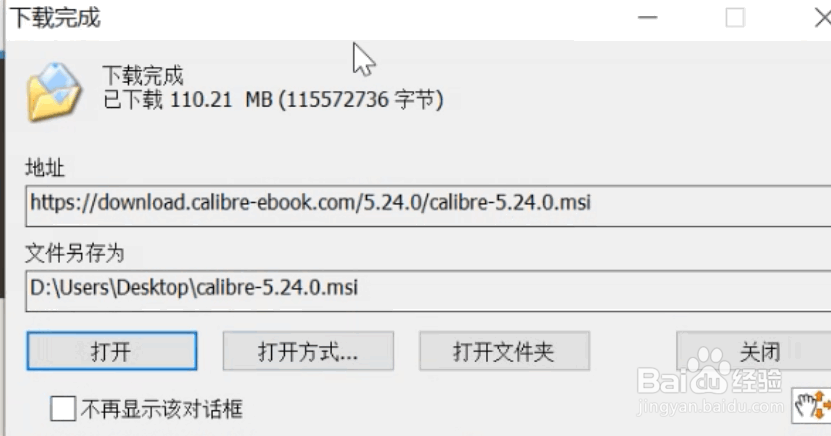
4、一切默认和点击【Next】完成安装流程。

5、设置【工作目录】,
导出的结果会保存在公共目录里。
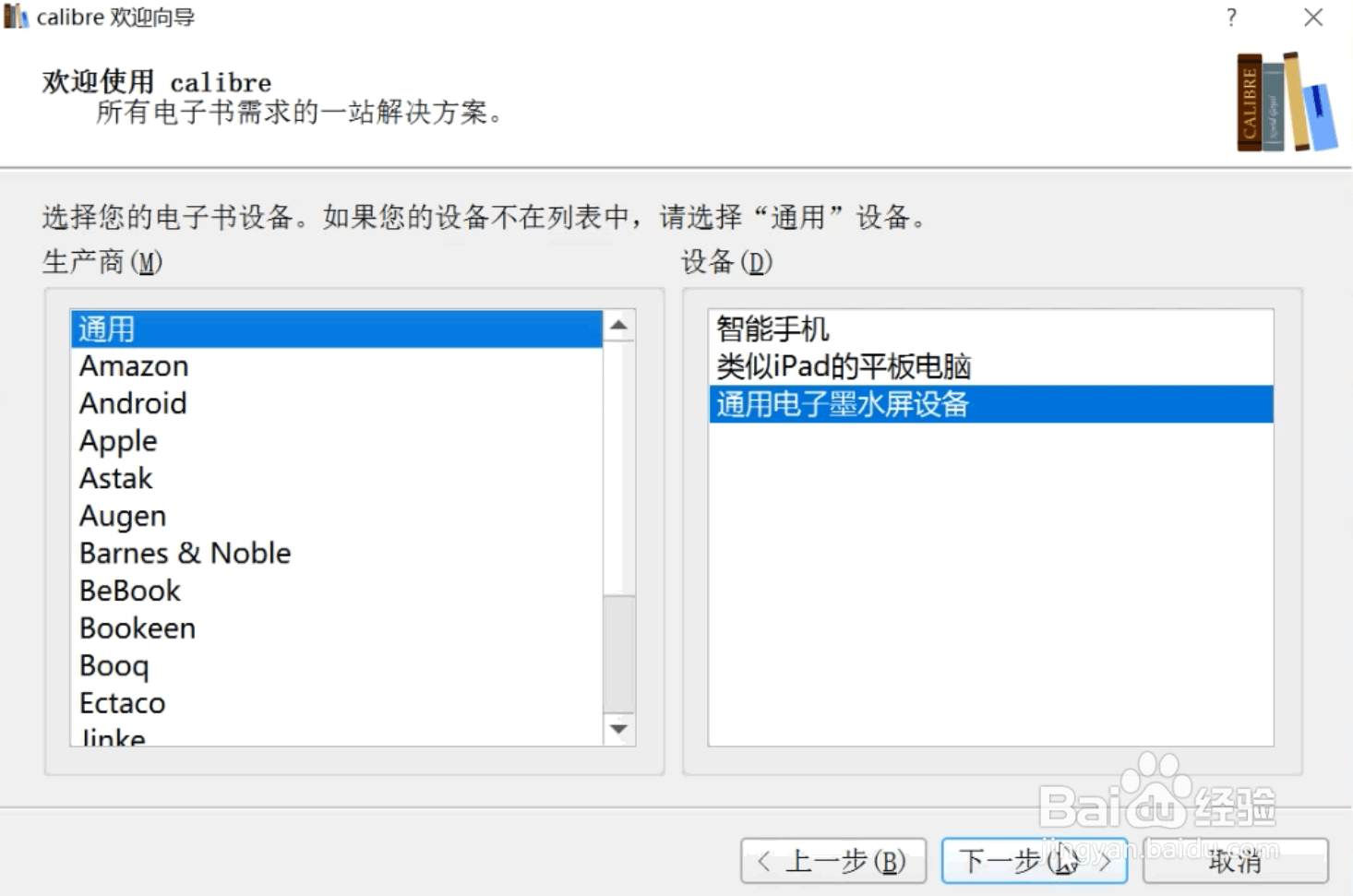
6、【添加书籍】
点击【添加书籍】,选择书籍文档并打开。
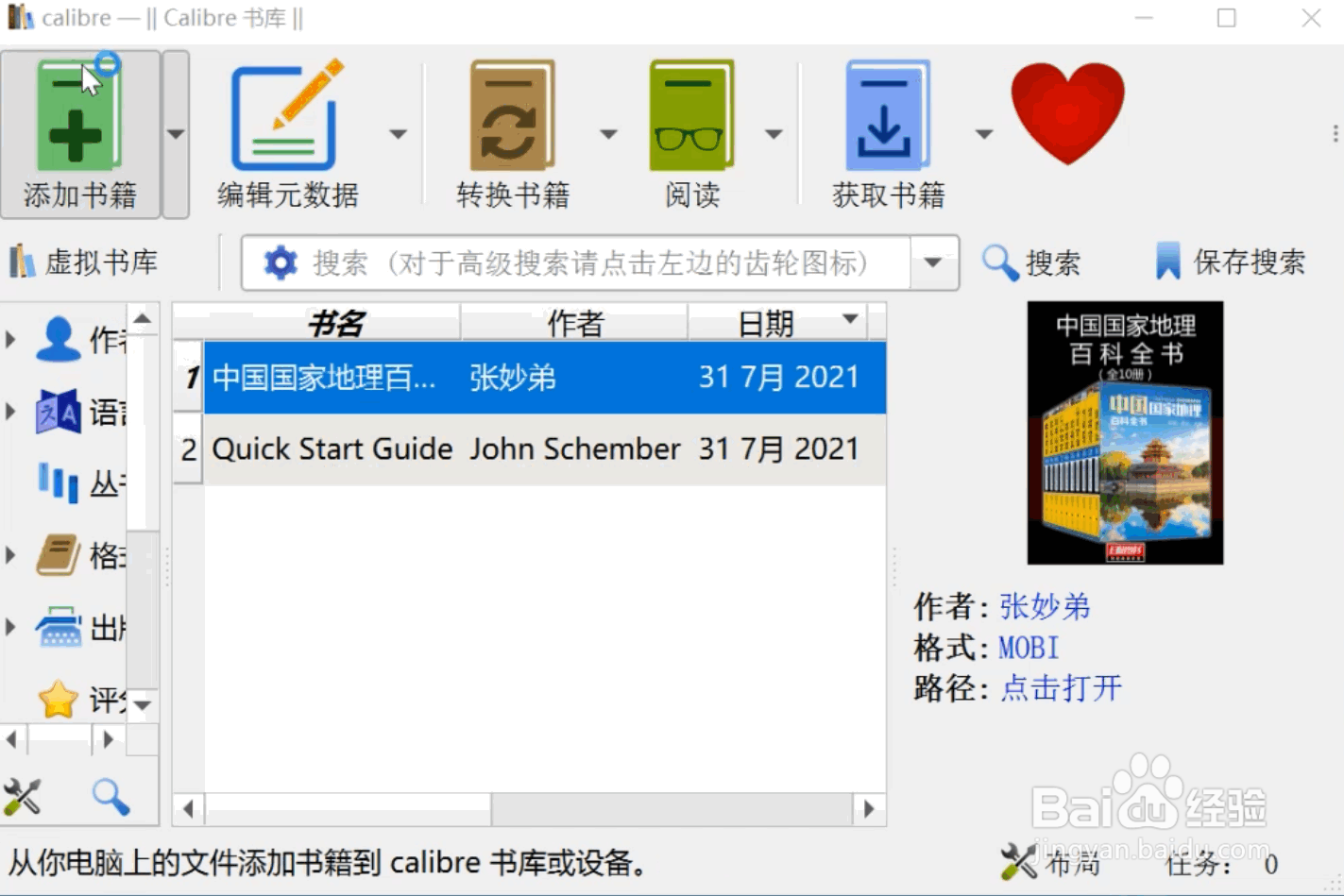
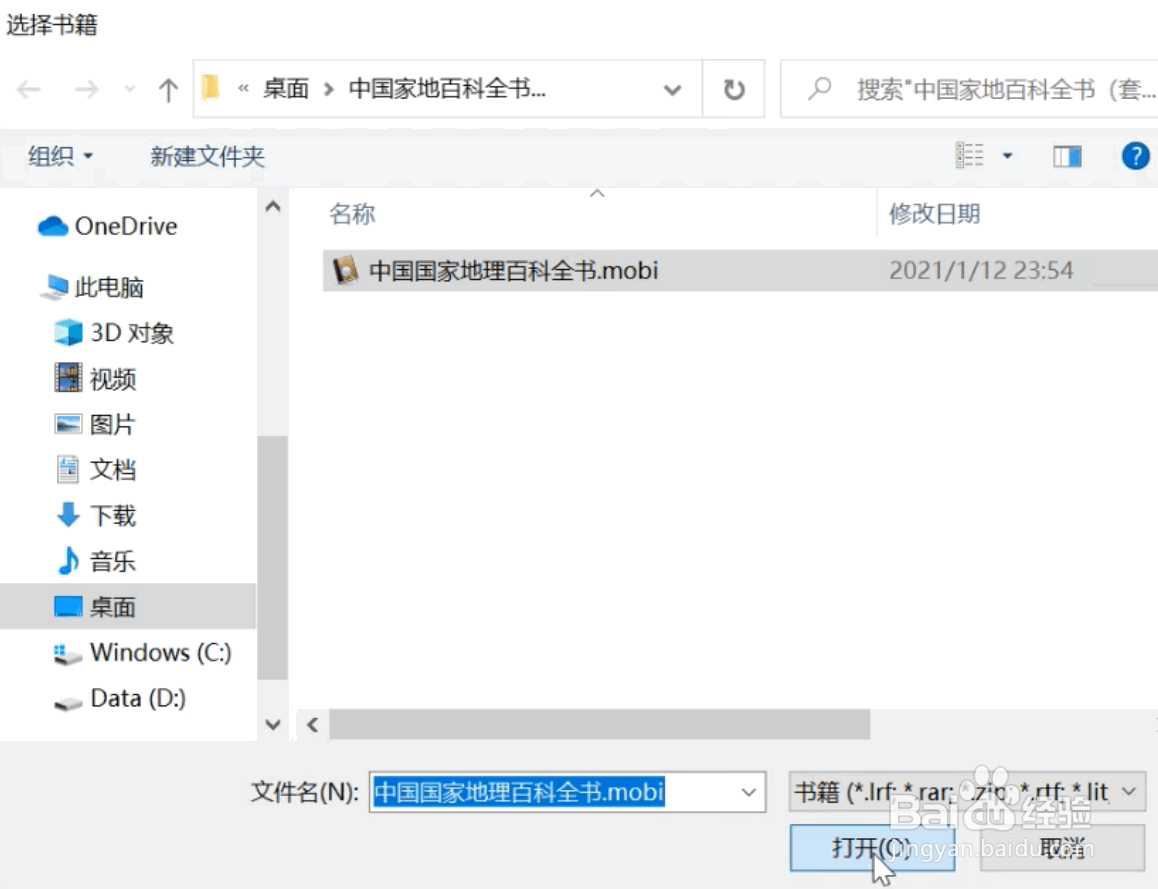
7、点击【转换书籍】
在右上角选择输出的【目标格式】

8、当然也可以在主页面右击选择看【另存为】其它的位置。
PS:默认是元格式和目标格式的书籍均保存,另外calibre自带了阅读器和编辑器,可以用来完成多种电子书格式的阅读。
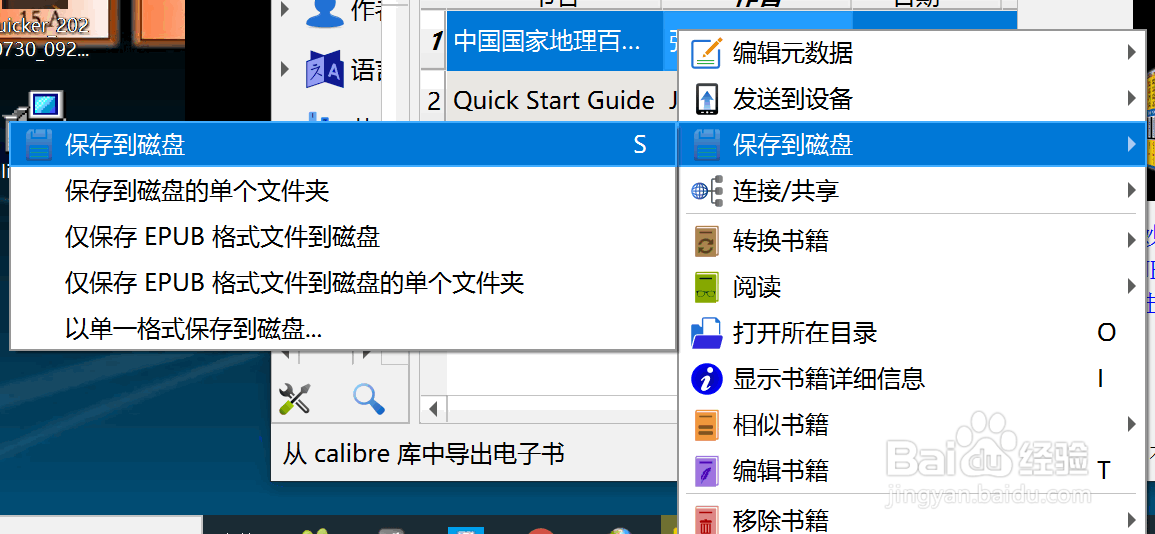
声明:本网站引用、摘录或转载内容仅供网站访问者交流或参考,不代表本站立场,如存在版权或非法内容,请联系站长删除,联系邮箱:site.kefu@qq.com。
阅读量:116
阅读量:43
阅读量:90
阅读量:129
阅读量:91
